很多朋友从win7升级到win10,发现很多操作都不一样。用的也不习惯了,例如,win7的控制面板成为win10系统的设置界面。很多朋友都习惯了控制面板。如何打开win10系统的控制面板?接下来看看三种快速打开控制面板的具体操作方法。
我们知道win7系统很容易打开控制面板。只需单击win菜单图标即可找到控制面板。但是,很难找到新win10系统的控制面板。win10系统中是否没有控制面板?以下教你三种打开win10系统控制面板的方法。
打开win10控制面板的三种方法:
方法1
1.右键单击计算机并从显示的列表中选择“属性”。
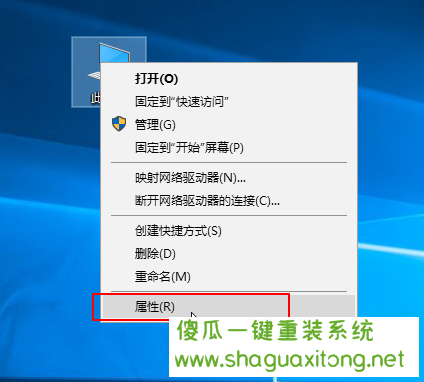
Win10计算机图-1
2.在界面的左上角可以看到“控制面板主页”。单击“打开”进入控制面板。
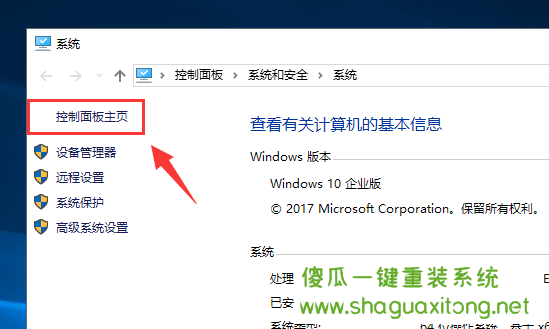
win10 System-2计算机图
方法2
1.同时按键盘快捷键win + I,打开设置界面,如下图所示:
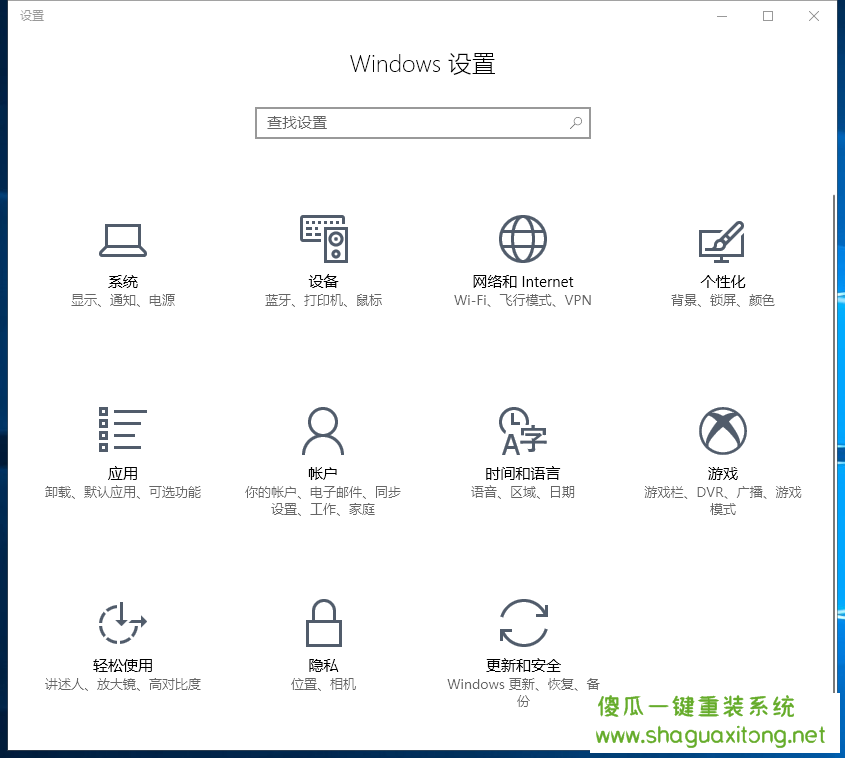
win10 System-3计算机图
2.然后在搜索栏中搜索“控制面板”,并从显示的列表中选择控制面板。
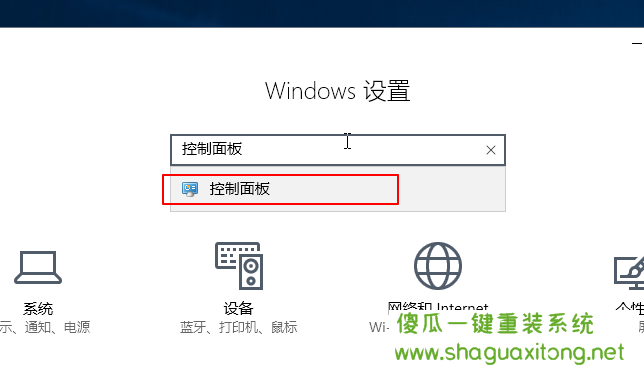
系统计算机图-4
方法3
直接启动菜单旁边的搜索框,搜索“控制面板”,然后点击打开。
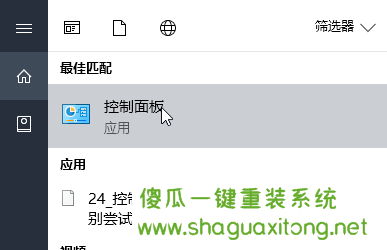
控制面板计算机图-5
以下是打开控制面板的三种方法。哪种更快速呢?